Intercom est une application de messagerie en direct qui facilite la communication avec vos clients par e-mail, via l'application et des messages Web. Si vous avez parlé à l'équipe Livestorm via notre chat, vous avez déjà utilisé Intercom!
En connectant Livestorm et Intercom ensemble, vous pouvez:
- Ajoutez votre balise Intercom aux pages d'inscription Livestorm , à la page de votre entreprise et aux salles d'événements à la demande . Ceci est utile si vous souhaitez atteindre les visiteurs sur ces plates-formes spécifiques avec votre propre chat en direct.
- Parlez via l'application Intercom avec des prospects non seulement sur votre site Web, mais également sur Livestorm. Ceci est utile s'ils ont des questions sur votre événement, votre entreprise ou ont simplement besoin d'aide. Il a montré un impact positif significatif sur les taux de conversion des enregistrements.
DANS CET ARTICLE
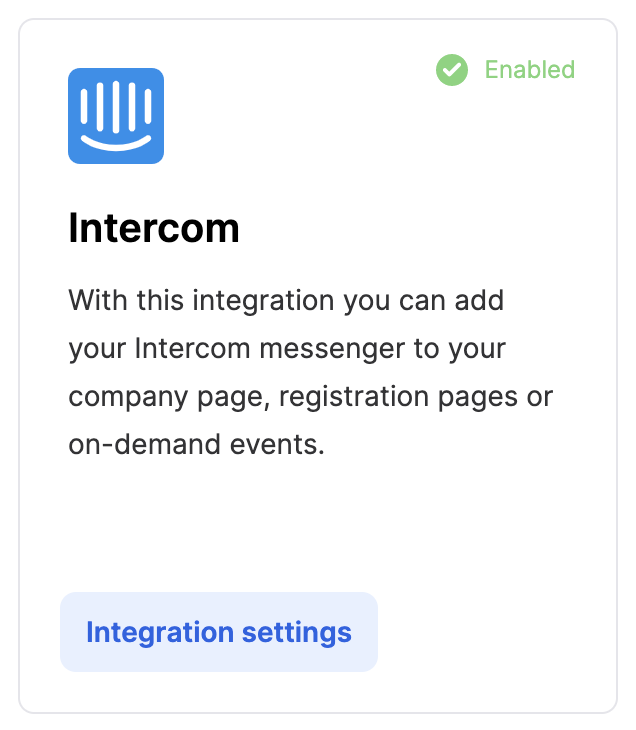
Connectez Intercom & Livestorm
Pour connecter Intercom et Livestorm, procédez comme suit:
- 1
- Accédez à vos paramètres d'interphone .
- 2
- Cliquez sur Installation puis sur Web.
- 3
- Copiez la balise Intercom sous Installer le chat pour les visiteurs > Avec code .
- 4
- Accédez ensuite à votre tableau de bord Livestorm .
- 5
- Allez dans votre menu Paramètres et cliquez sur Paramètres du compte.
- 6
- Cliquez sur Intégrations et sélectionnez la carte Intercom.
- 7
- Collez votre code et cliquez sur Continuer à l'étape suivante.
- 7
- Choisissez si vous souhaitez que votre code soit appliqué sur vos pages d'inscription et / ou sur la page Entreprise .
- 8
- Choisissez si vous souhaitez activer l'intégration sur les nouveaux événements que vous allez créer.
- 9
- Cliquez sur Activer l'intégration et vérifiez dans le menu Intégration que l'état est vert et «Activé».
- 1
- Accédez au tableau de bord de votre événement spécifique.
- 2
- Cliquez sur Paramètres puis sur Intégrations .
- 3
- Cochez la case pour activer votre intégration Intercom.
L'intégration Intercom que vous venez de configurer ne sera pas activée par défaut sur les événements créés précédemment . Vous devez l' activer manuellement à chaque événement .
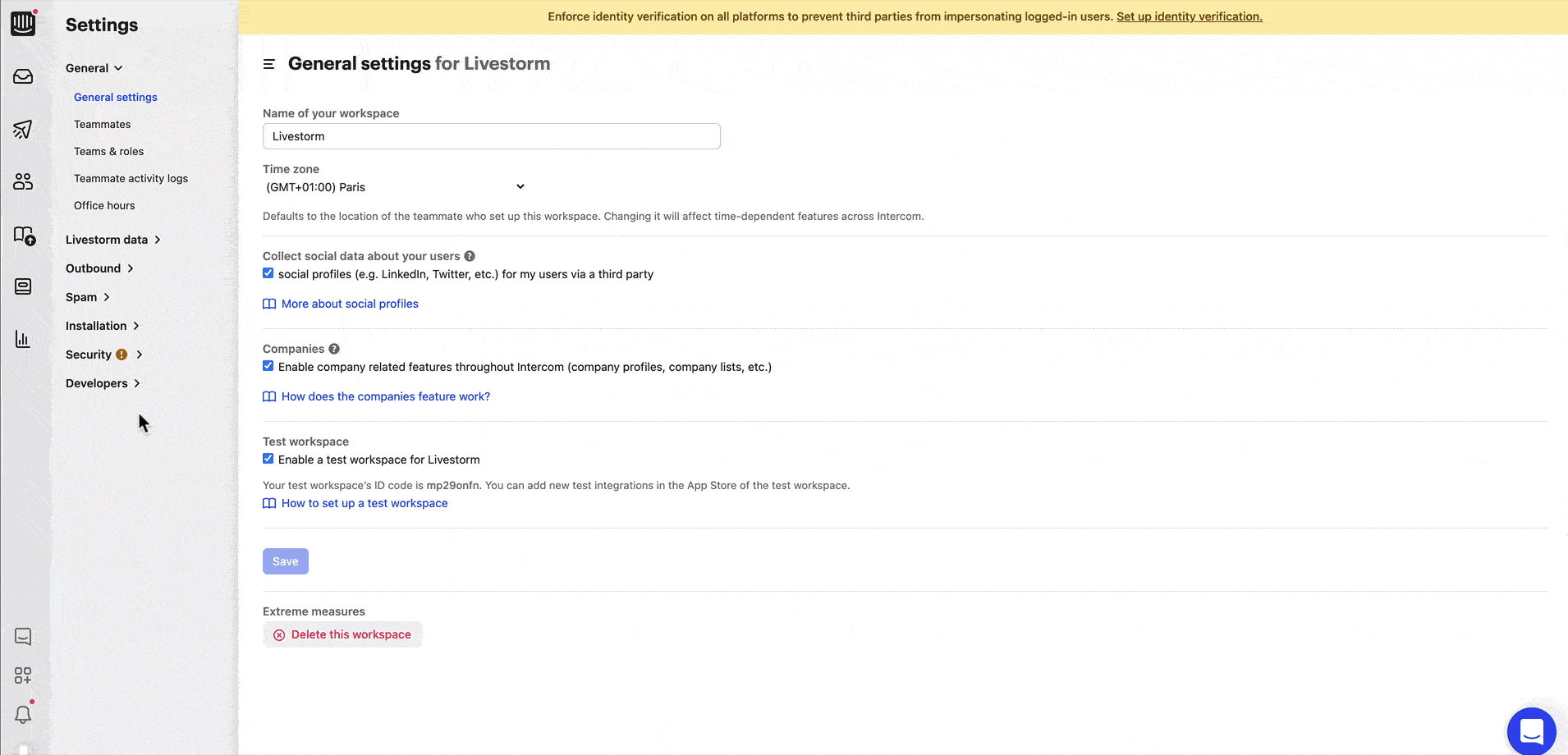
Activez Intercom lors d'événements spécifiques
Une fois que vous avez activé l'intégration (qui s'applique à l'ensemble de votre espace de travail), vous devrez activer l'intégration sur chaque événement spécifique auquel vous souhaitez qu'elle s'applique.
Afin d'activer Intercom sur des événements spécifiques que vous avez déjà créés:
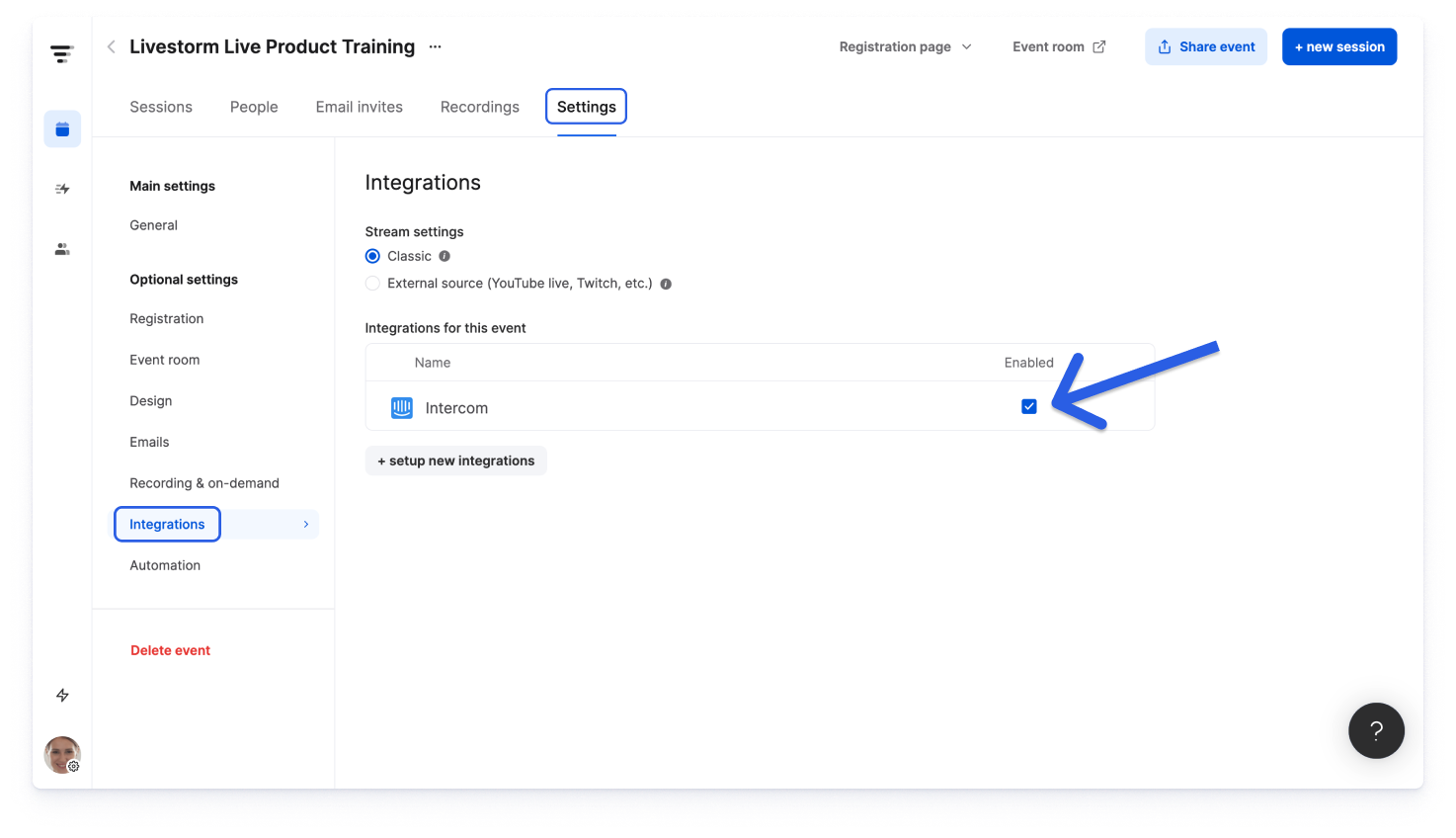
Maintenant que vous savez comment configurer l'intégration Intercom, n'hésitez pas à l'utiliser! 😉